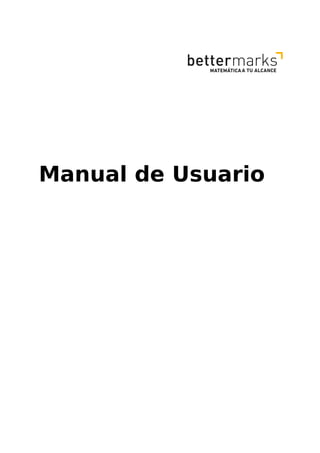
Manual pam
- 2. Uso exclusivo: Piloto Plan Ceibal Índice de contenido Introducción: página de bienvenida y registro........................................................3 Crear una cuenta de usuario como alumno........................................................4 Crear una cuenta de usuario como padre..........................................................5 Crear una cuenta de usuario como docente.......................................................6 Manual I - Área de Alumno....................................................................................8 Practicar y examinar...........................................................................................9 Zonas a mejorar...............................................................................................19 Logros de aprendizaje......................................................................................19 Área de clase....................................................................................................20 Mantenimiento de los datos de usuario............................................................21 Manual II – Área Docente......................................................................................22 Administración de la clase................................................................................22 Ejercicios y evaluaciones..................................................................................24 Perspectiva del alumno....................................................................................29 Manual III - Centro de Evaluación........................................................................30 Gestión de clases.............................................................................................30 Gestión de ejercicios y actividades...................................................................31 Seguimiento y evaluación................................................................................37 Manual IV - Área para padres..............................................................................41 bettermarks – Plan Ceibal – LPI 0054/0012 – Manual de Usuario – Página 2 de 42
- 3. Uso exclusivo: Piloto Plan Ceibal Introducción: página de bienvenida y registro La página de ingreso por defecto es común tanto para el área de alumno como para el área docente: http://uy.demo.bettermarks.com Para usuarios ya registrados, alcanza con ingresar el nombre de usuario y la contraseña en las casillas correspondientes desde el ángulo superior derecho, y hacer click en el símbolo de “>>”: Los usuarios nuevos en el sistema pueden registrarse a través del enlace que se encuentra inmediatamente debajo de la casilla del nombre, o a través del enlace disponible en el centro de la pantalla de bienvenida. bettermarks – Plan Ceibal – LPI 0054/0012 – Manual de Usuario – Página 3 de 42
- 4. Uso exclusivo: Piloto Plan Ceibal Para iniciar el proceso de registro, hay que seleccionar primero el tipo de cuenta de usuario que se quiere crear: • Cuenta de alumno: una cuenta de alumno proporciona acceso directo a todos los ejercicios disponibles en bettermarks, en los cuales el alumno puede trabajar libremente y a su propio paso. A su vez, habilita utilizar el área de clase, a través de la cual el alumno puede trabajar en los ejercicios definidos por su docente. • Cuenta para padre y alumno: esta opción permite a los padres registrar a sus hijos al mismo tiempo que se registran ellos mismos, configurando de esta forma un enlace a través del cual los padres podrán luego tener siempre una perspectiva del proceso de aprendizaje de sus hijos. • Cuenta para docente: con una cuenta de este tipo, los docentes pueden administrar sus clases, agregar alumnos, proponer ejercicios y efectuar un seguimiento del progreso de la clase y de cada alumno en forma individualizada. Crear una cuenta de usuario como alumno. Nota: un alumno también puede ser registrado directamente por el docente. Ver sección “Área Docente” para mayor información. 1. Elegir un nombre de usuario. Es conveniente que sea fácil de recordar. bettermarks – Plan Ceibal – LPI 0054/0012 – Manual de Usuario – Página 4 de 42
- 5. Uso exclusivo: Piloto Plan Ceibal 2. Introducir una dirección de correo electrónico o el número de clase proporcionado por el docente. ◦ La opción de utilizar el número de clase habilita el registro de alumnos que no tengan un usuario de correo electrónico. Además, al registrarse utilizando el número de clase, el alumno quedará automáticamente asociado a la misma; en caso de utilizar el correo electrónico, la asociacion del alumno a su clase deberá ser realizada manualmente por el docente en una etapa posterior. 3. Elegir una contraseña, e ingresarla nuevamente para confirmar. ◦ Es importante explicar a los alumnos los criterios habituales de usabilidad de las contraseñas: no deben ser fáciles de adivinar por otros, pero a su vez deben ser recordables. 4. Aceptar las condiciones de uso, y hacer click en el botón “Continuar”. 5. Si se ha proporcionado un número de clase, la cuenta puede ser utilizada inmediatamente. Si en cambio el registro se ha realizado con una cuenta de correo electrónico, entonces un e-mail será enviado a dicha cuenta, conteniendo un enlace de activación. Crear una cuenta de usuario como padre 1. Ingresar una cuenta de correo electrónico -esta será el identificador de usuario. bettermarks – Plan Ceibal – LPI 0054/0012 – Manual de Usuario – Página 5 de 42
- 6. Uso exclusivo: Piloto Plan Ceibal 2. Elegir y confirmar la contraseña. 3. Aceptar las condiciones de uso y hacer click en “Continuar”. 4. Conectar con hija o hijo; aquí hay tres opciones: ◦ Conectar con una cuenta de alumno ya existente ◦ Crear una nueva cuenta de alumno ◦ No conectar con una cuenta de alumno, en cuyo caso la conexión se podrá hacer luego manualmente. En todos los casos, presionar en “Continuar” para terminar el registro. Un e-mail será enviado a la cuenta indicada conteniendo un enlace de activación. Crear una cuenta de usuario como docente 1. Ingresar datos personales y una cuenta de correo electrónico -ésta será el identificador de usuario. 2. Elegir y confirmar la contraseña. 3. Aceptar las condiciones de uso y hacer click en “Continuar”. 4. Un e-mail será enviado a la cuenta indicada conteniendo un enlace de activación. bettermarks – Plan Ceibal – LPI 0054/0012 – Manual de Usuario – Página 6 de 42
- 7. Uso exclusivo: Piloto Plan Ceibal En la misma página, y por razones de seguridad, se le pide al docente que proporcione los datos de la institución educativa a la que pertenece: bettermarks – Plan Ceibal – LPI 0054/0012 – Manual de Usuario – Página 7 de 42
- 8. Uso exclusivo: Piloto Plan Ceibal Manual I - Área de Alumno Una vez conectado al área de alumno desde la página de bienvenida, el alumno dispondrá de las siguientes opciones: • Practicar y examinar – en donde el alumno podrá ejercitarse libremente y a su tiempo, eligiendo los temas y el nivel de dificultad que desee; • Zonas a mejorar – en donde el alumno podrá ver aquellas zonas para las cuales bettermarks ha detectado que hay aspectos a repasar o ejercitar; • Logros de aprendizaje – en donde el alumno podrá ver un resumen de su actividad y los logros obtenidos hasta la fecha; • Tu Clase – en donde el alumno podrá trabajar en los ejercicios y temas definidos por su docente, o sumarse a una clase si no lo ha hecho aún; (Nota: la opción “Comprar” está desactivada para el producto puesto a disposición de Ceibal) Las siguientes secciones ofrecen una visión detallada de cada uno de estos puntos. bettermarks – Plan Ceibal – LPI 0054/0012 – Manual de Usuario – Página 8 de 42
- 9. Uso exclusivo: Piloto Plan Ceibal Practicar y examinar En la sección “Practicar y examinar” el alumno puede ejercitar libre e independientemente, a su propio paso, eligiendo los temas y el nivel de dificultad en el que quiere trabajar. Primero, hay que seleccionar si se quiere trabajar en un tema nuevo, o retomar un tema que ya estuviera en proceso. El contenido en bettermarks está organizado en niveles jerárquicos tema, sub- tema, competencia. Al acceder al área de prácticar y examinar, se listan a la izquierda de la pantalla los temas disponibles: A la derecha, se muestran los subtemas disponibles. También es posible buscar un tema utilizando la casilla correspondiente, en la cual se ingresa el concepto de búsqueda. Al pasar el mouse por sobre uno de los subtemas, se indican las habilidades o competencias que se cubren en cada uno de los puntos: bettermarks – Plan Ceibal – LPI 0054/0012 – Manual de Usuario – Página 9 de 42
- 10. Uso exclusivo: Piloto Plan Ceibal Una vez elegido un tema, se puede entonces elegir el nivel de dificultad con el que se desea trabajar; también desde allí se puede acceder al libro de texto interactivo correspondiente al tema: Sobre la izquierda, se puede elgir el punto concreto a trabajar. Al hacer click en “Comenzar ejercicio”, se abrirá una serie de ejercicios correspondientes al nivel seleccionado; la barra superior muestra la cantidad de ejercicios en la serie, y la cantidad de errores: bettermarks – Plan Ceibal – LPI 0054/0012 – Manual de Usuario – Página 10 de 42
- 11. Uso exclusivo: Piloto Plan Ceibal A lo largo del contenido, se ofrece acceso rápido a información de glosario, en la cual se clarifican términos claves o elementos de conocimiento previo relevantes para el tema. Las entradas de glosario se identifican en el texto mismo del ejercicio, subrayadas de azul: Una vez iniciado, el ejercicio se despliega en la parte central de la pantalla: bettermarks – Plan Ceibal – LPI 0054/0012 – Manual de Usuario – Página 11 de 42
- 12. Uso exclusivo: Piloto Plan Ceibal A la izquierda, la opción “Mostrar Pista” ofrece ayuda rápida, aplicable al ejercicio planteado: También a la izquierda, la opción “Consultar” (o “Material de apoyo”, según la versión) dirige a la página concreta del libro de texto interactivo en la cual se puede consultar información general sobre el tema -para así apoyar la estrategia de resolución. bettermarks – Plan Ceibal – LPI 0054/0012 – Manual de Usuario – Página 12 de 42
- 13. Uso exclusivo: Piloto Plan Ceibal Desde el libro de texto interactivo se pueden también ver otros aspectos temáticos vinculados al ejercicio en cuestión, y en cualquier momento es posible imprimir el capítulo correspondiente: Haciendo click en el botón de “Atras” (extremo superior izquierdo), se vuelve al ejercicio original. El “editor” que se presenta para el ejercicio va a dependiender en el tema y tipo de ejercicio. En este caso (Fracciones en la línea numérica), se da la facilidad de representar dos fracciones distintas en la misma línea numérica. bettermarks ofrece una gran variedad de editores; los elementos comunes de operación están contenidos en el panel de operaciones que siempre se encuentra por debajo del ejercicio. Cada editor distinto presentará herramientas adicionales -por ejemplo, para trazar figuras geométricas, o para representar árboles de probabilidad. En cada caso, la punta del cursor brinda información sobre como operar el editor que se esté utilizando: bettermarks – Plan Ceibal – LPI 0054/0012 – Manual de Usuario – Página 13 de 42
- 14. Uso exclusivo: Piloto Plan Ceibal Al apretar el botón verde (con el mouse, o con la tecla de Retorno), los valores ingresados serán validados. El personaje animado “Betty” reacciona inmediata y emocionalmente frente al resultado: Hay ejercicios en los cuales se debe de completar más de un paso, para así ir procesando gradualmente el conocimiento necesario para entender el punto a aprender: bettermarks – Plan Ceibal – LPI 0054/0012 – Manual de Usuario – Página 14 de 42
- 15. Uso exclusivo: Piloto Plan Ceibal En caso de error, todos los ejercicios de bettermarks otorgan una segunda chance, con información relevante para el reintento. Cada paso realizado se conserva visible por toda la duración del ejercicio; también se puede consultar qué fue lo que se ingreso en un paso interior, para cotejarlo con la estrategia de resolución actual. Sobre la izquierda, se va indicando cuántos intentos fueron necesarios (uno o dos), y el éxito en cada intento (con rojo o verde) Existe además la posibilidad de consultar lo ingresado en un paso anterior, junto con una explicación completa del razonamiento detrás del camino de resolución sugerido. Esto resulta accesible haciendo click en el botón azul que se encuenta en el extremo superior izquierdo de cada resolución Si el alumno se reconociera imposibilitado de resolver el ejercicio, tiene la posibilidad en cada momento, de visualizar una forma de resolver el ejercicio; en ese caso, el ejercicio será considerado como incorrectamente resuelto, bettermarks – Plan Ceibal – LPI 0054/0012 – Manual de Usuario – Página 15 de 42
- 16. Uso exclusivo: Piloto Plan Ceibal pero se le mostrará todo el camino de resolución propuesto al alumno, de manera análoga a lo indicado en el párrafo anterior. Al final de la serie, el resultado general es consolidado y comunicado a través de “monedas” y “estrellas”, que se van juntando a medida que el alumno avanza -las “monedas” se consiguen al completar un nivel de dificultad de un tema específico, y las estrellas al conseguir todos los niveles y una prueba final. Al apretar en el botón “Cerrar”, la serie se da por concluida, y se regresa a la pantalla general de selección de temas. En la barra superior se informa el total de monedas y estrellas coleccionadas. Cuando el alumno se considera pronto para “cerrar” un tema, bettermarks le propone una prueba final para el tema: bettermarks – Plan Ceibal – LPI 0054/0012 – Manual de Usuario – Página 16 de 42
- 17. Uso exclusivo: Piloto Plan Ceibal En el modo Prueba Final, el alumno no tiene acceso a materiales de consulta, ni recibe apoyo en forma de pistas o consejos frente a errores. Nótese también que el esquema de colores cambia -en modo Práctica predomina el naranja, en el modo Prueba Final predomina el violeta. También hay un reloj que va indicando el tiempo disponible -para reproducir las condiciones habituales de clase durante una prueba final. A diferencia de los ejercicios de práctica, en los cuales sólo se puede ir avanzando de ejercicio en ejercicio, en el modo de Prueba Final el alumno puede trabajar en el ejercicio que quiera, en el momento que quiera, eligiendo de la lista desplegable que se encuentra en la parte superior, al lado del reloj. bettermarks – Plan Ceibal – LPI 0054/0012 – Manual de Usuario – Página 17 de 42
- 18. Uso exclusivo: Piloto Plan Ceibal El botón verde habilita a dar por cerrado un ejercicio de la prueba. Cuando el alumno así lo desee, puede “entregar” la prueba; una confirmación es requerida por parte del sistema: Una vez confirmada la entrega, el sistema informa automáticamente del resultado, y asigna una cantidad de “estrellas”: bettermarks – Plan Ceibal – LPI 0054/0012 – Manual de Usuario – Página 18 de 42
- 19. Uso exclusivo: Piloto Plan Ceibal Zonas a mejorar A medida que un alumno realiza ejercicios, bettermarks almacena y analiza los resultados, construyendo un perfil completo de su evolución. En caso de detectarse errores sistemáticos dentro de un área de conocimiento, bettermarks tiene la capacidad de automáticamente mapear los errores hasta detectar la causa original de los mismos -que puede estar relacionada al mismo tema, o a un tema distinto que opera como conocimiento previo al área que se está ejercitando. En estos casos, bettermarks sugiere directamente al alumno que trabaje en sus “zonas a mejorar”, la cantidad de las cuales se anuncia directamente junto al enlace correspondiente en la página principal. Al ingresar en sus “zonas a mejorar”, se le presenta al alumno una visión detallada de las mismas, indicando el tema, el “nivel de alarma” (cuán serio es el “hueco” detectado, basado en la cantidad de errores), y hace cuánto fue detectado. El alumno entonces puede trabajar directamente en una serie de ejercicios diseñada específicamente para mejorar los aspectos detectados. Logros de aprendizaje En esta sección se presenta un reporte que resume todas las actividades realizadas por el alumno, las cuales pueden ser desplegadas en distintos marcos de tiempo -para el día, para la semana, o en su totalidad. bettermarks – Plan Ceibal – LPI 0054/0012 – Manual de Usuario – Página 19 de 42
- 20. Uso exclusivo: Piloto Plan Ceibal Área de clase En esta área el alumno puede encontrar las tareas definidas por su docente. Tal y como ocurre con las actividades en el área de “Practicar y examinar”, las actividades propuestas por el docente pueden ser en forma de práctica -que habilita consultar el libro de texto interactivo, ofrece segunda oportunidad y da consejos- o en forma de prueba -en la cual no es posible consultar el material de apoyo, y que puede ser definido para ser completado contra un límite de tiempo. Para poder trabajar en una clase, el docente debe registrar el alumno -ver documentación en “Área de Docente”-, o bien proporcionarle un código de clase que el alumno puede utilizar a través de sus Ajustes (ver página 21). Una vez asociado a una clase, el alumno puede visualizar las actividades que le hayan sido asignadas, se encuentren estas pendientes, resueltas o expiradas: bettermarks – Plan Ceibal – LPI 0054/0012 – Manual de Usuario – Página 20 de 42
- 21. Uso exclusivo: Piloto Plan Ceibal Desde allí, el alumno puede abrir las actividades propuesta por el docente, y trabajar en ellas, tal como si fuera una serie de las descritas en “Practicar y examinar” -sea como práctica o como prueba. Mantenimiento de los datos de usuario En todo momento, el alumno podrá modificar sus datos personales haciendo click en “Ajustes”. A través de esta opción se puede además modificar el nombre completo, la dirección de correo electrónico, la contraseña y la frecuencia de las notificaciones de progreso; desde aquí también podrá el alumno registrarse a una clase -con el código proporcionado por su docente. bettermarks – Plan Ceibal – LPI 0054/0012 – Manual de Usuario – Página 21 de 42
- 22. Uso exclusivo: Piloto Plan Ceibal Manual II – Área Docente El Área Docente de bettermarks permite organizar la clase rápidamente y definir objetivos de aprendizaje con apenas un par de clicks. El seguimiento de la clase y de cada alumno se realiza de forma intuitiva, pudiendo asimismo el docente visualizar lo que el alumno realiza en forma independiente- esto es, las actividades que ha completado más allá de las explícitamente definidas como trabajo de clase. El Área Docente es la perspectiva que se abre por defecto al conectarse un maestro o profesor a la plataforma; la pantalla de bienvenida ofrece una información resumida de todas las funcionalidades del Área. Administración de la clase A través de la opción “Administrar clase”, el docente puede definir sus grupos y los alumnos que participan de los mismos. Desde allí es posible crear una clase nueva, o proceder a trabajar sobre una clase ya definida haciendo click sobre la misma. bettermarks – Plan Ceibal – LPI 0054/0012 – Manual de Usuario – Página 22 de 42
- 23. Uso exclusivo: Piloto Plan Ceibal Para definir una clase nueva hace falta sólamente proporcionar el nombre de la misma. La lsita de clases disponibles para un docente se presentan a la izquierda de la pantalla; en el extremo inferior izquierdo se puede eliminar una clase si así se desea. En el espacio de la derecha se puede entonces registrar los alumnos participantes. Hay dos opciones: 1. El alumno no tiene cuenta propia, en cuyo caso el docente puede crearla en el momento 2. El alumno ya tiene una cuenta, en cuyo caso el docente puede enlazar con dicha cuenta. bettermarks – Plan Ceibal – LPI 0054/0012 – Manual de Usuario – Página 23 de 42
- 24. Uso exclusivo: Piloto Plan Ceibal Una vez creada la clase, la “lista” de alumnos se le presenta al docente; cada alumno está representado por un “botón” que permite acceder a los datos del mismo, los cuales se despliegan en la columna de la derecha: Ejercicios y evaluaciones En esta sección el docente podrá definir las actividades de clase y realizar un seguimiento detallado de las mismas. Al hacer click en la pestaña “Ejercicios y evaluaciones”, se le presentará al docente la pantalla general de manejo de contenidos, objetivos y evaluación. Para comenzar, en la parte superior de la pantalla se puede elegir el tema y sub- tema a trabajar: Por debajo de esto se indica el progreso de la clase, en una matriz que representa, en sentido vertical, la lista de alumnos, y en dirección horizontal los puntos específicos del tema elegido y sus distintos niveles de dificultad culminando con una prueba final. Cada intersección de alumno y tema/nivel de dificultad (cada “celda”) permite visualizar si el alumno ha trabajado ya en ese tema, y con qué resultados. A la derecha de la pantalla se ofrece una referencia completa sobre la simbología utilizada para representar el estado en que se encuentra el proceso de bettermarks – Plan Ceibal – LPI 0054/0012 – Manual de Usuario – Página 24 de 42
- 25. Uso exclusivo: Piloto Plan Ceibal aprendizaje para ese tema en cuestión, la cual se puede mostrar u ocultar alternativamente a través del botón correspondiente. La referencia indica entonces si un determinado punto temático en un determinado nivel de dificultad fue trabajado por un alumno, si completó un 70% correctamente, y si dicho punto fue definido como objetivo por el docente o fue trabajado en forma autónoma por el alumno. Para el caso del “examen final” de un área temática, se ofrecen cuatro niveles de evaluación -no superado, o superado con 60%, 70% o por encima de 80%. Nota: estas franjas son definidas por defecto por la plataforma. Una adaptación de estas franjas es posible a demanda. Para un control más granular y transparente, se recomienda utilizar el Centro de Evaluación que se documenta más adelante. El docente puede entonces fijar objetivos en cualquier nivel de la matriz: en forma individual para un alumno y un nivel de dificultad, para toda la clase en un determinado nivel de dificultad, o para todos los niveles de dificultad, etc. Alcanza con hacer click en zonas específicas de la matriz para que el alcance de la actividad propuesta varíe en su amplitudo o especificidad, respectivamente. Por ejemplo, al hacer click en una celda específica, se fijará un punto temático para un sólo alumno en un nivel de dificultad (hay tres niveles de dificultad bettermarks – Plan Ceibal – LPI 0054/0012 – Manual de Usuario – Página 25 de 42
- 26. Uso exclusivo: Piloto Plan Ceibal predefinidos); en el ejemplo se ilustra cómo asignar al alumno el punto temático “Proporción Inversa” en nivel de dificultad 2: De la misma forma, si se hace click en el cabezal de una columna correspondiente a un punto temático en un nivel dado de dificultad, se le asignará a toda la clase: Y si se hace click en el cabezal del punto temático, se le asignará a toda la clase y en todos los niveles de dificultad: Una vez definido el alcance de la actividad a proponer, el docente puede ver qué tipo de contenidos le serán propuestos al alumno, a través del enlace correspondiente en la parte derecha de la pantalla: bettermarks – Plan Ceibal – LPI 0054/0012 – Manual de Usuario – Página 26 de 42
- 27. Uso exclusivo: Piloto Plan Ceibal El enlace “contenido y ejemplos” permite entonces desplegar una lista de ejemplos para el tema y niveles de dificultad elegidos: En la parte superior de la ventana emergente, el enlace “Contenidos” permite ver los objetivos concretos que se persiguen en ese nivel de dificultad para ese tema: Cerrando la ventana de previsualización, se le presenta al docente la posibilidad de fijar como objetivo el tema y nivel de dificultad seleccionado para el grupo o individuo seleccionado. bettermarks – Plan Ceibal – LPI 0054/0012 – Manual de Usuario – Página 27 de 42
- 28. Uso exclusivo: Piloto Plan Ceibal Al hacerlo, se presenta entonces una ventana en la cual el docente puede definir la fecha para la cual la actividad propuesta deberá ser completada; el docente tiene allí una oportunidad más de refinar la audiencia a la cual estará designada esta actividad: Al hacer click en “Asignar”, la actividad le será entonces propuesta al alumno o grupo de alumnos seleccionados. La misma aparecerá en su “Área de Clase” (tal y como se describe en el Manual del Área de Alumno, página 20. Asimismo, si un determinado punto ha sido fijado como objetivo de trabajo, se le presentará al alumno como tal aún cuando esté navegando libremente por la selección de temas: bettermarks – Plan Ceibal – LPI 0054/0012 – Manual de Usuario – Página 28 de 42
- 29. Uso exclusivo: Piloto Plan Ceibal Perspectiva del alumno En todo momento, el docente puede optar por cambiarse a la “Perspectiva del alumno”, para así poder navegar por los temas en el mismo modo que los integrantes de su clase. Desde esa perspectiva, el docente podrá también seleccionar temas y niveles de dificultad específicos, y asignarlos como actividades a realizar, en forma idéntica a como fuera descrito en el punto anterior. bettermarks – Plan Ceibal – LPI 0054/0012 – Manual de Usuario – Página 29 de 42
- 30. Uso exclusivo: Piloto Plan Ceibal Manual III - Centro de Evaluación El Centro de Evaluación es donde el docente puede definir series de actividades personalizadas y evaluar directamente el resultado de las mismas en profundidad, pudiendo ver el desempeño de cada alumno y de la totalidad de la clase en una extensa variedad de perspectivas. Gestión de clases La perspectiva que se abre por defecto para el docente es la del Área Docente; para acceder al Centro de Evaluación sólo es necesario hacer click en el enlace correspondiente. Una vez en el Centro de Evaluación, el docente puede ver las clases que tiene asignadas. Si bien es posible crear clases desde este lugar, se recomienda siempre utilizar la funcionalidad del Área Docente. Las dos pestañas principales del Centro de Evaluación permiten cambiar la perspectiva del mismo -visualizar alumnos o centrarse en los ejercicios Al hacer click en “Alumno”, se puede ver la lista de estudiantes participantes de la clase en cuestión -tal y como fueron definidos utilizando el Área Docente. La lista de alumos confirmados se presenta de la siguiente forma: bettermarks – Plan Ceibal – LPI 0054/0012 – Manual de Usuario – Página 30 de 42
- 31. Uso exclusivo: Piloto Plan Ceibal En cualquier momento, el docente puede remover estudiantes de su clase, haciendo click en el botón que se ofrece en el extremo superior derecho, aunque una vez más se recomienda utilizar a tales efectos la funcionalidad correspondiente en el Área Docente. Una vez definida la clase, el docente puede definir actividades para la misma, las cuales quedarán automáticamente a disposición de todos los alumnos definidos. La perspectiva entre la configuración de alumnos y ejercicios puede cambiarse mediante las “pestañas” mencionadas con anterioridad. Gestión de ejercicios y actividades Al hacer click en la pestaña “Ejercicios”, el docente tiene acceso a la lista de actividades ya definidas para la clase; desde allí, puede controlar el progreso de las mismas, o definir actividades nuevas Hay tres diferentes “pestañas”, basadas en la actualidad de las actividades propuestas: bettermarks – Plan Ceibal – LPI 0054/0012 – Manual de Usuario – Página 31 de 42
- 32. Uso exclusivo: Piloto Plan Ceibal • “Finalizados recientemente”, que contiene las series de ejercicios que ya han cumplido su plazo; • “En proceso”, que contiene las series de ejercicios en los cuales la clase está trabajando actualmente; • “Planificado”, que contiene las series de ejercicios planeadas para futuras actividades. El botón “Crear nuevo ejercicio” permite al docente definir los parámetros para una nueva actividad; lo primero a definir para una serie de ejercicios es si se trata de una actividad en modo de práctica, o en modo de prueba. Esta selección determina el tipo de experiencia que el alumno tendrá al abrir el ejercicio, tal como se describe en el Manual del Alumno. Una vez elegido el modo, el docente puede definir el resto de los parámetros que permiten elegir el contenido a incluir para la actividad: • qué áreas de conocimiento debe de cubrir; • dentro las distintas áreas, que sub-temas deben cubrirse bettermarks – Plan Ceibal – LPI 0054/0012 – Manual de Usuario – Página 32 de 42
- 33. Uso exclusivo: Piloto Plan Ceibal • luego, qué habilidades o competencias se está queriendo trabajar, y en qué grado dificultad Cada ejercicio puede ser elegido manualmente, o elegido por el sistema al azar dentro de los parámetros ya definidos (tema, subtema y nivel de dificultad); si el docente no está del todo conforme con un ejercicio en cuestión, puede elegir otro dentro del mismo tipo, haciendo click en “Otro problema”.En el centro de la ventana se pre-visualiza el ejercicio propuesto; al pie del mismo se indica el tiempo estimado de resolución: bettermarks – Plan Ceibal – LPI 0054/0012 – Manual de Usuario – Página 33 de 42
- 34. Uso exclusivo: Piloto Plan Ceibal En cualquier momento, el docente puede probar el ejercicio tal y como lo verán los alumnos, o bien ver simplemente la hoja de resolución del mismo, mediante los botones dedicados a tales efectos. Una vez conforme con la actividad propuesta, el docente puede agregar el ejercicio a la lista. En la parte derecha de la pantalla se despliega la lista de problemas seleccionados hasta el momento; al pie de la misma se indica la cantidad seleccionada y el tiempo total estimado para la actividad. bettermarks – Plan Ceibal – LPI 0054/0012 – Manual de Usuario – Página 34 de 42
- 35. Uso exclusivo: Piloto Plan Ceibal Cualquier elemento de la lista de elegidos puede ser revisado más tarde; también puede ser eliminado. Alcanza con pasar el mouse por encima del ejercicio para que se habiliten ambas opciones – un “ojo” para revisar el ejercicio, un “tarro de basura” para eliminarlo. El docente puede tambier optar por un modo “rápido” de selección, en el cual alcanza señalar qué temas se deben cubrir y cuánto tiempo debería durar la prueba; bettermarks realiza entonces la selección de acuerdo a los criterios elegidos: Al concluir la selección de ejercicios, haciendo click en el botón “Continuar” de la parte superior derecha de la pantalla, el docente puede entonces definir el plazo durante el cual la serie será propuesta a sus alumnos. bettermarks – Plan Ceibal – LPI 0054/0012 – Manual de Usuario – Página 35 de 42
- 36. Uso exclusivo: Piloto Plan Ceibal Las series de ejercicios definidas pueden verse directamente desde el área de ejercicios; alcanza pasar el mouse sobre la serie correspondiente para habilitar tres opciones: • Imprimir la serie (representado por un ícono de “Impresora”): mediante esta opción, el docente puede imprimir en formato .pdf la hoja de ejercicios y/o la hoja de soluciones de los mismos; aquellos ejercicios con soluciones “dinámicas” (o sea, que tengan un formato gráfico de resolución que pueda variar de alumno en alumno, por ejemplo un ejercicio interactivo de trazado en geometría) serán reemplazados por una forma imprimible del mismo tipo de ejercicio. bettermarks – Plan Ceibal – LPI 0054/0012 – Manual de Usuario – Página 36 de 42
- 37. Uso exclusivo: Piloto Plan Ceibal • Modificar la serie, representado por un ícono de “Página y lápiz”. Las modificaciones pueden realizarse con el siguiente criterio: ◦ Series planificadas a futuro: pueden modificarse completamente -fechas de comienzo y fin, ejercicios incluidos, etc. ◦ Series en curso: sólo la fecha de finalización puede ser modificada. ◦ Series ya terminadas: no se pueden modificar. • “A la evaluación”, que permite acceder a las distintas perspectivas de evaluación de las actividades, las cuales se describen en el siguiente capítulo. Seguimiento y evaluación bettermarks ofrece una serie de perspectivas para realizar el seguimiento y evaluación de las tareas de clases. Desde la pestaña “General” de cada serie se puede tener una perspectiva completa de la clase y de cada alumno individualmente; alcanza con hacer click en el nombre de un alumno o en “Clase completa” para cambiar de una a otra perspectiva. Se indica también quién ha entregado y quiénes deben aún completar el ejercicio. bettermarks – Plan Ceibal – LPI 0054/0012 – Manual de Usuario – Página 37 de 42
- 38. Uso exclusivo: Piloto Plan Ceibal Para cada ejercicio, es posible tener información más detallada sobre la cuota de errores, para así poder visualizar qué competencias concretas son las que están causando la mayor cantidad de problemas a la clase. La navegación habilita cambiar de una perspectiva a otra desde casi cualquier punto, pudiendo así pasar de la visión de clase a la visión de alumno con un click, o desde una competencia en particular ver qué alumno la ha completado también con un solo click. Por ejemplo, al hacer click en el nombre de un alumno, se puede ver la performance individual, marcándose el tiempo empleado para resolver cada paso, y comparándolo automáticamente con el promedio de la clase -en rojo se indica cuando se está por debajo del promedio, en verde cuando se está por encima (cuando se está exactamente sobre el promedio se indicará con verde si bettermarks – Plan Ceibal – LPI 0054/0012 – Manual de Usuario – Página 38 de 42
- 39. Uso exclusivo: Piloto Plan Ceibal el estudiante en cuestión fue el primero en completar, en rojo en otro caso). Por defecto, el reporte viene ordenado por cantidad de errores, pero alcanza con hacer click en el cabezal de una columna para reordenar por ese criterio. En caso de haber ejercicios con más de un paso a resolver, éstos serán detallados al hacer click en la pestaña correspondiente: Finalmente, para cada ejercicio realizado hay disponible una vista previa, clickeando en la línea correspondiente en la lista – una característica particularmente útil cuando se trata de visualizar qué ejercicios tuvieron el mayor porcentaje de errores. Una vez más, alcanza con hacer click en el “ojo” que se despliega sobre la línea de un ejercicio concreto al pasar el mouse: Un sumario del ejercicio en cuestión se presenta, permitiendo al docente visualizar las características particulares del mismo desde la vista de evaluación, sin tener que cambiar de perspectiva para “recordar” el contenido concreto del ejercicio: bettermarks – Plan Ceibal – LPI 0054/0012 – Manual de Usuario – Página 39 de 42
- 40. Uso exclusivo: Piloto Plan Ceibal bettermarks – Plan Ceibal – LPI 0054/0012 – Manual de Usuario – Página 40 de 42
- 41. Uso exclusivo: Piloto Plan Ceibal Manual IV - Área para padres El área para padres ofrece la posibilidad de realizar un seguimiento del progreso de los hijos asociados, a través del portal o por medio de correos electrónicos periódicos. Luego de ingresar, se le presenta al padre un resumen de lo que han trabajado sus hijos en el último día y en la semana: En la sección “Logros de aprendizaje” se presenta una visión más detallada de lo realizado por sus hijos: bettermarks – Plan Ceibal – LPI 0054/0012 – Manual de Usuario – Página 41 de 42
- 42. Uso exclusivo: Piloto Plan Ceibal Un reporte similar es enviado por correo -con frecuencia semanal por defecto, aunque eso es configurable (junto con otros datos) en la sección “Ajustes”, a la que se accede desde el enlace en el extremo superior derecho de la pantalla. Por último, si no lo hizo en el momento de registro (ver capítulo de introducción), un padre puede asociarse a su hijo desde esta página a través del enlace correspondiente en la zona “Comenzar” del sitio. Desde allí, el proceso es similar al descrito en el capítulo de introducción a este documento. bettermarks – Plan Ceibal – LPI 0054/0012 – Manual de Usuario – Página 42 de 42
